Tomcat-快速使用
发布时间:2024年01月11日
关于Tomcat的概念及来由在Tomcat基本知识中进行了介绍,下面我们直接上手快速使用起来。
一、快速使用
(1)tomcat下载
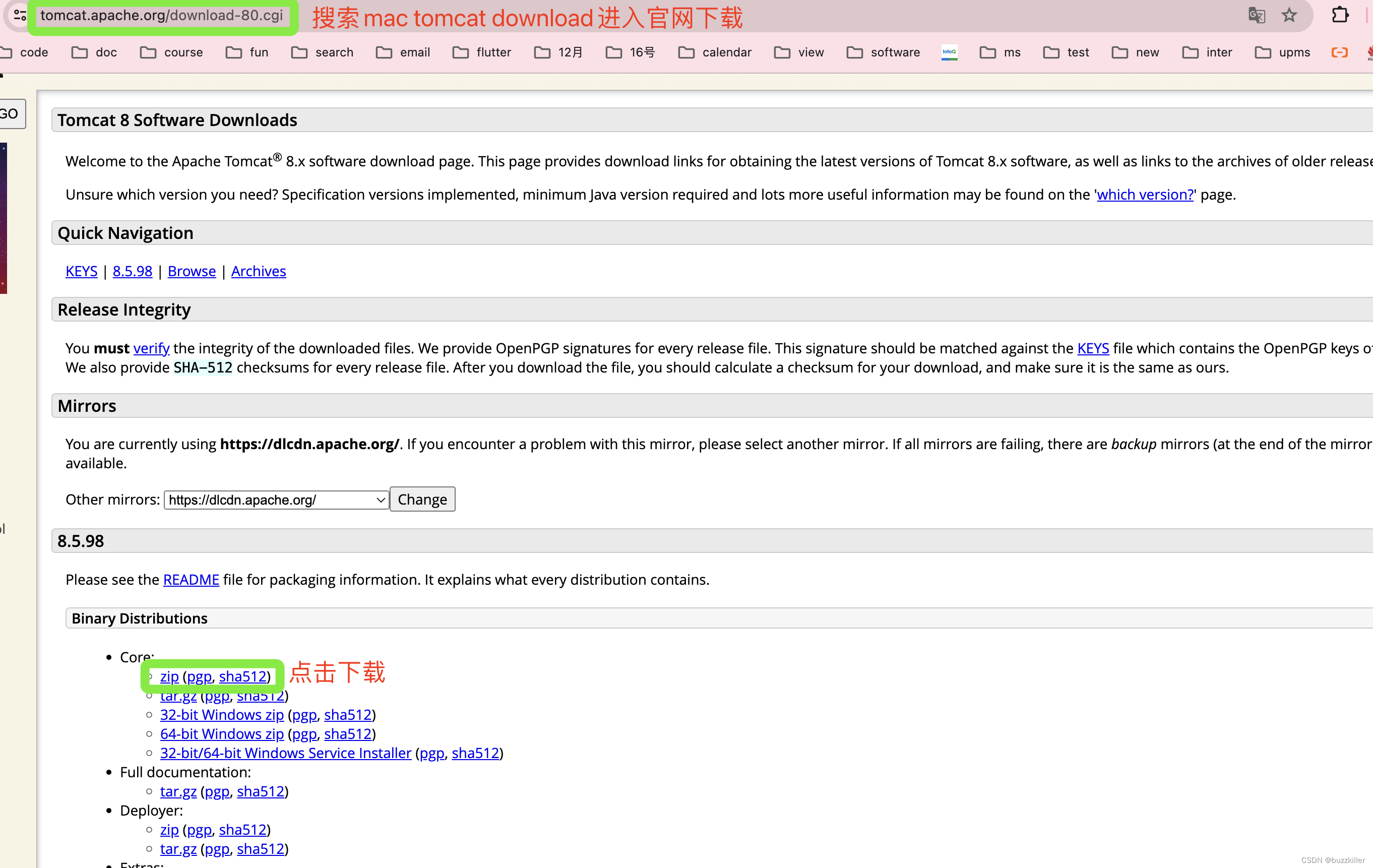
(2)解压缩
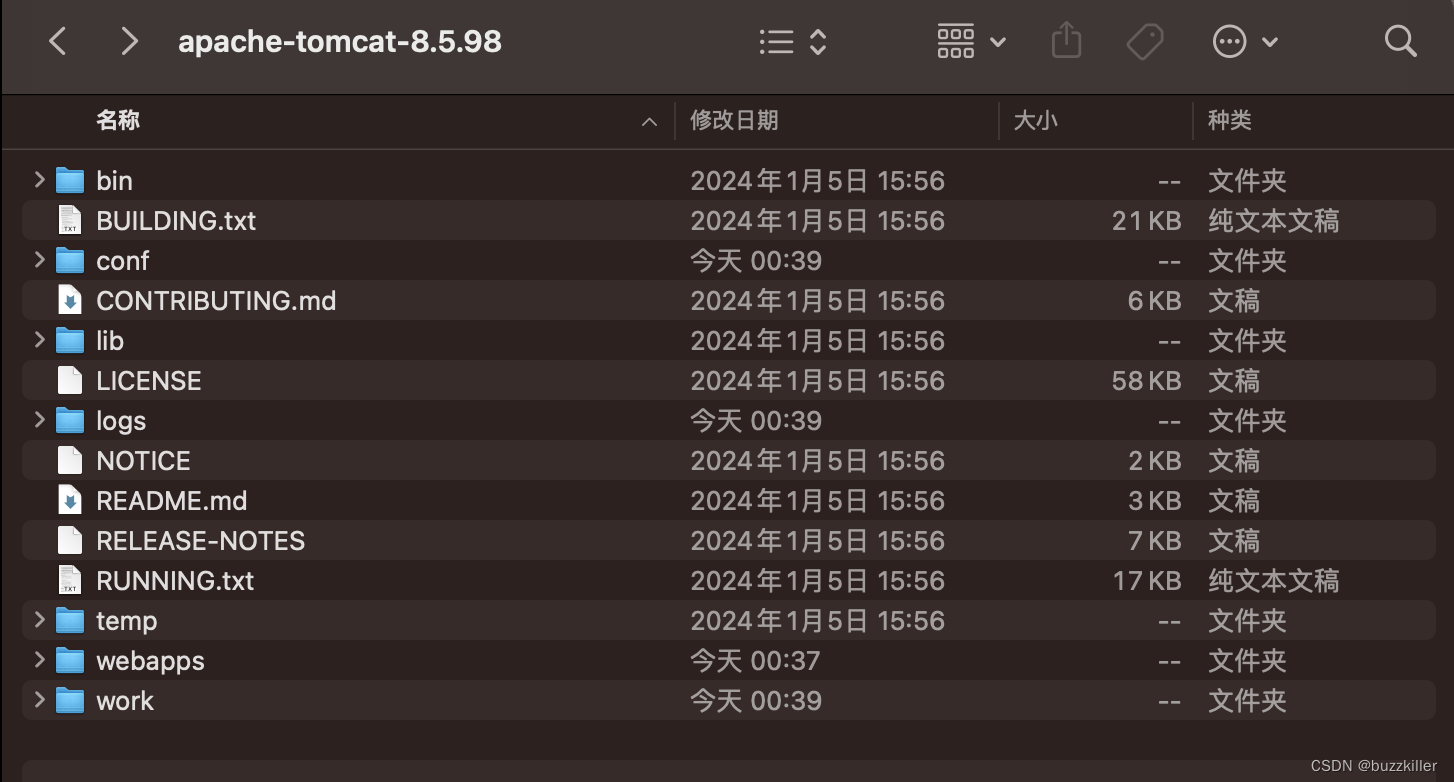 ?(3)启动程序
?(3)启动程序

(4)访问tomcat: localhost:8080
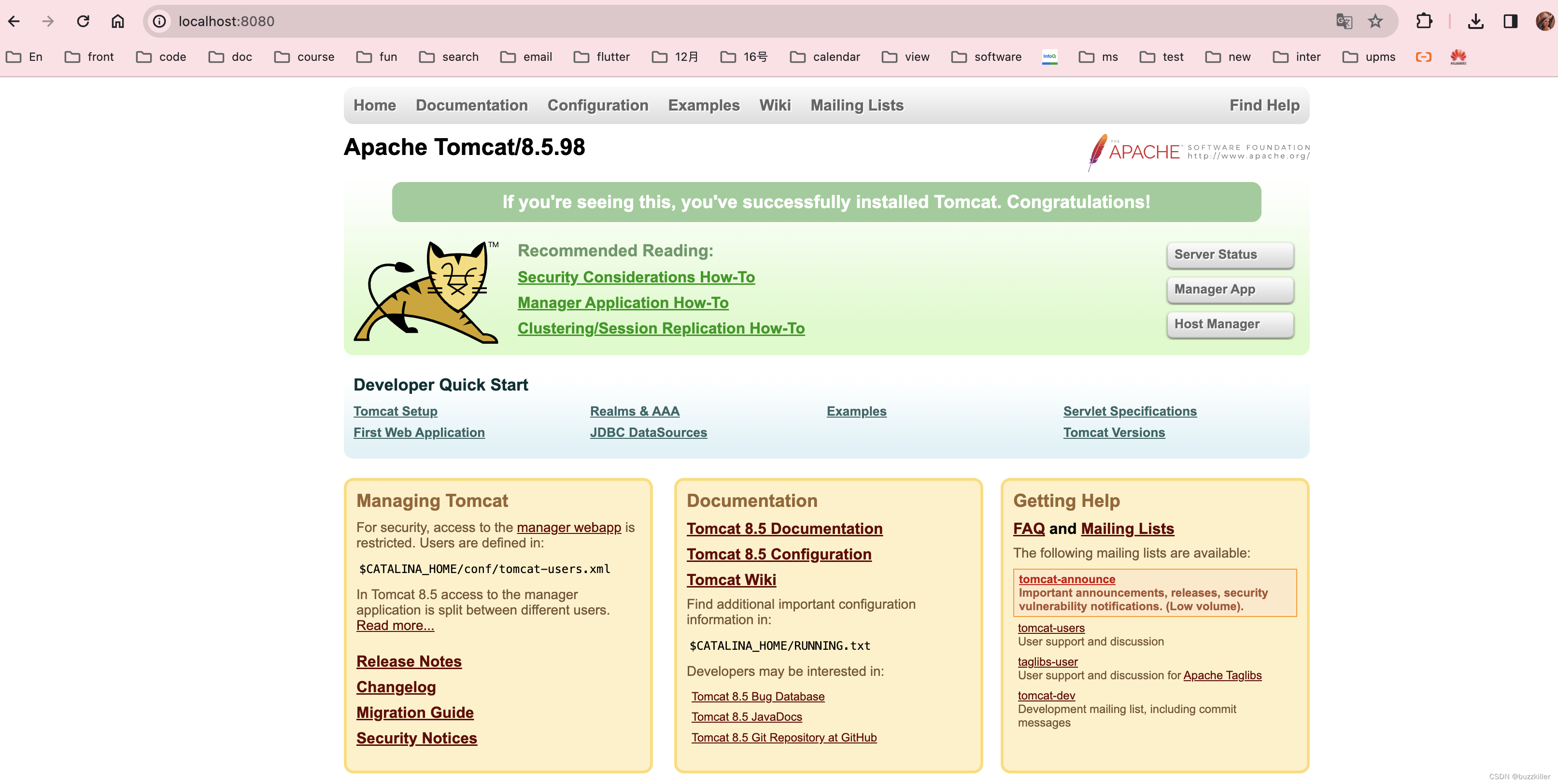 Tomcat是绿色软件,即下载解压即可立即使用的软件。只需要以上4步即可将tomcat启动起来。以上我们访问的是Tomcat自带的示例Web项目,但是我们如何将自己写的Web项目放在Tomcat Web服务器中运行起来呢?请接着往下看。
Tomcat是绿色软件,即下载解压即可立即使用的软件。只需要以上4步即可将tomcat启动起来。以上我们访问的是Tomcat自带的示例Web项目,但是我们如何将自己写的Web项目放在Tomcat Web服务器中运行起来呢?请接着往下看。
二、运行本地项目
(1)新建一个maven项目,目录结构如图所示
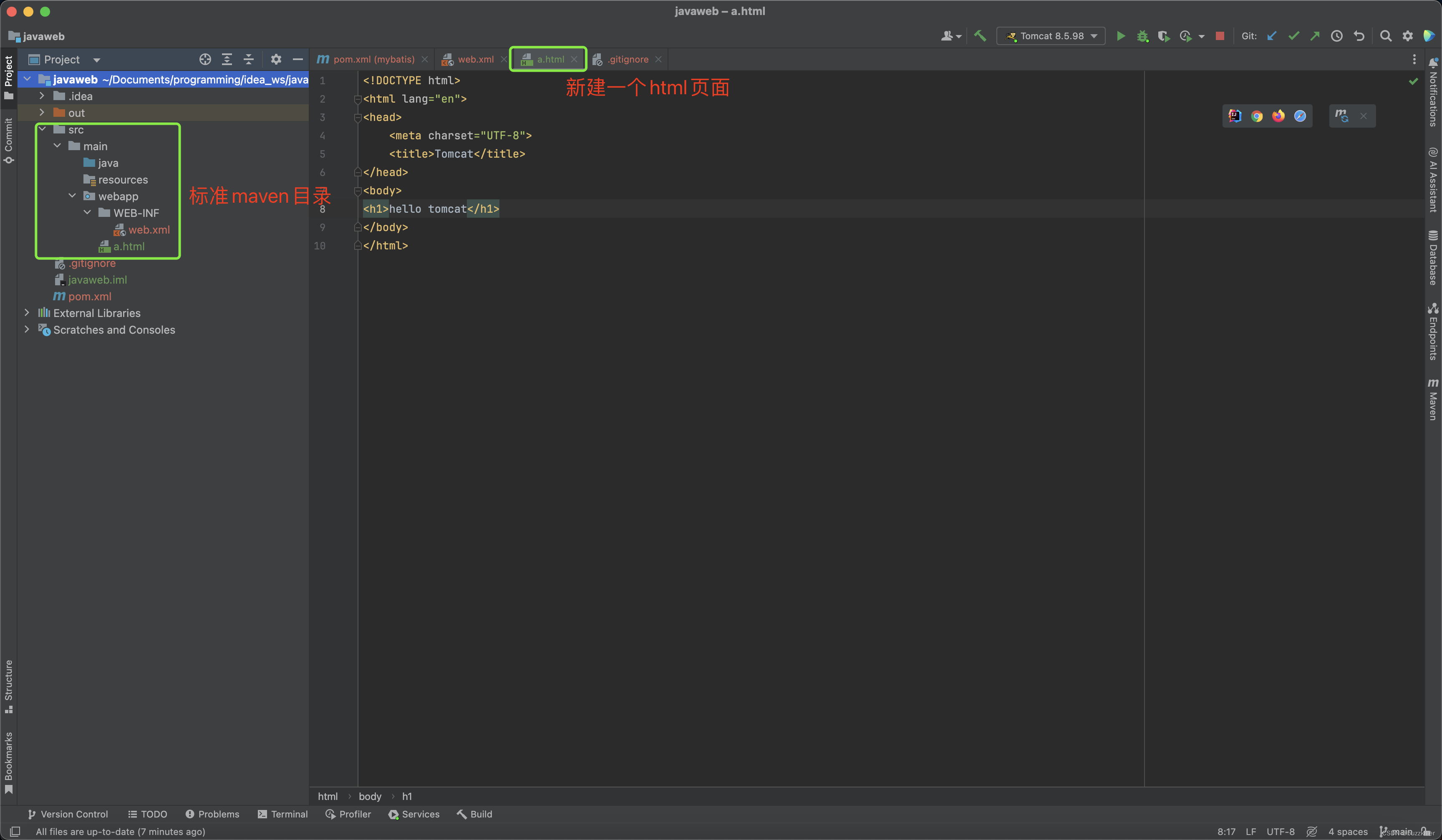
(2)配置本地tomcat:需要配置tomcat路径
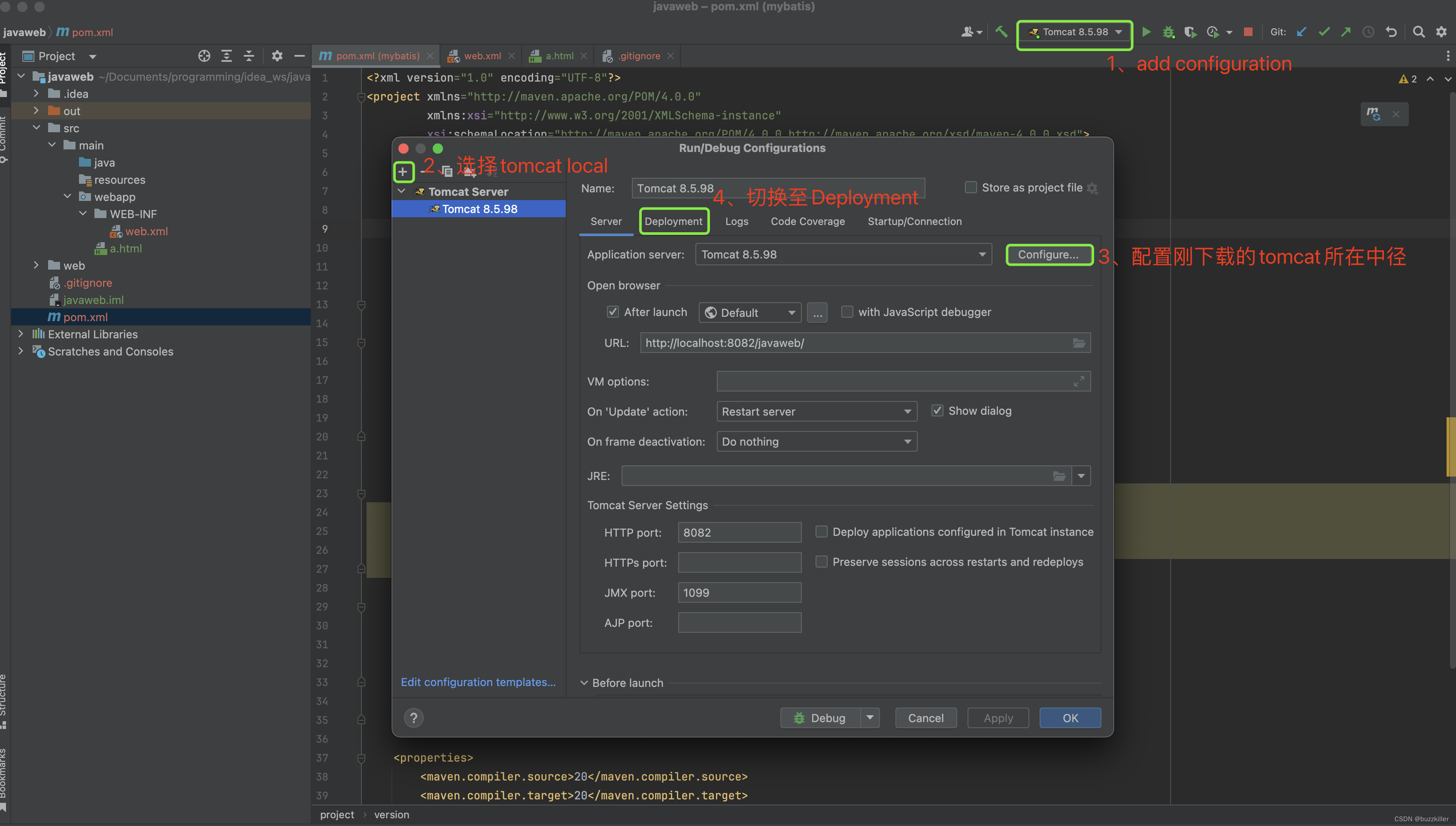

(3)启动项目,访问a.html,/javaweb是第(2)步中Deployment页设置的Application context。
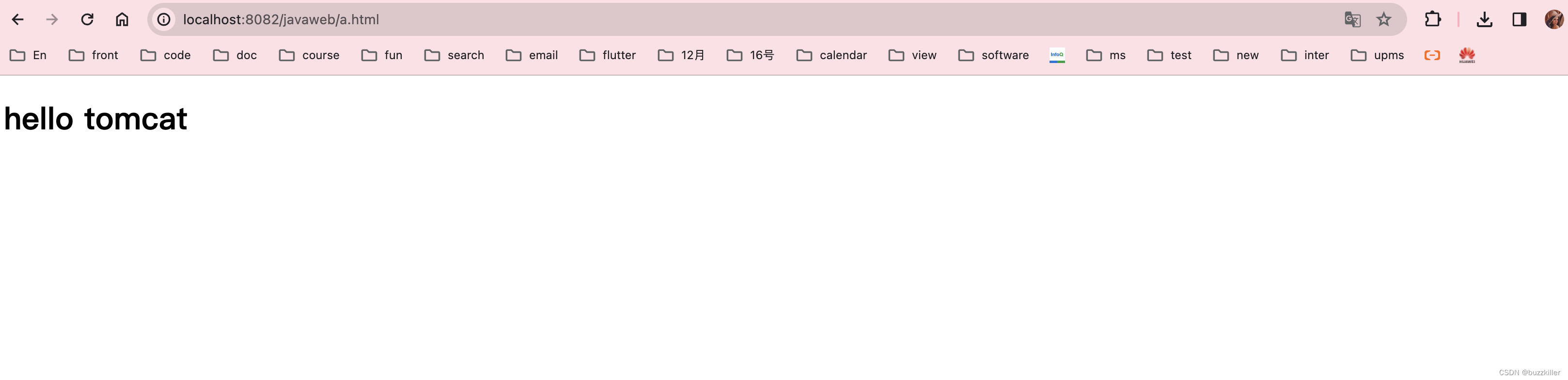 至此:便完成了tomcat的快速入门。上手后相信大家对tomcat有了更深的理解。还没结束,我们因到下载的tomcat中,看看各个目录都代表着什么。
至此:便完成了tomcat的快速入门。上手后相信大家对tomcat有了更深的理解。还没结束,我们因到下载的tomcat中,看看各个目录都代表着什么。
三、tomcat目录介绍
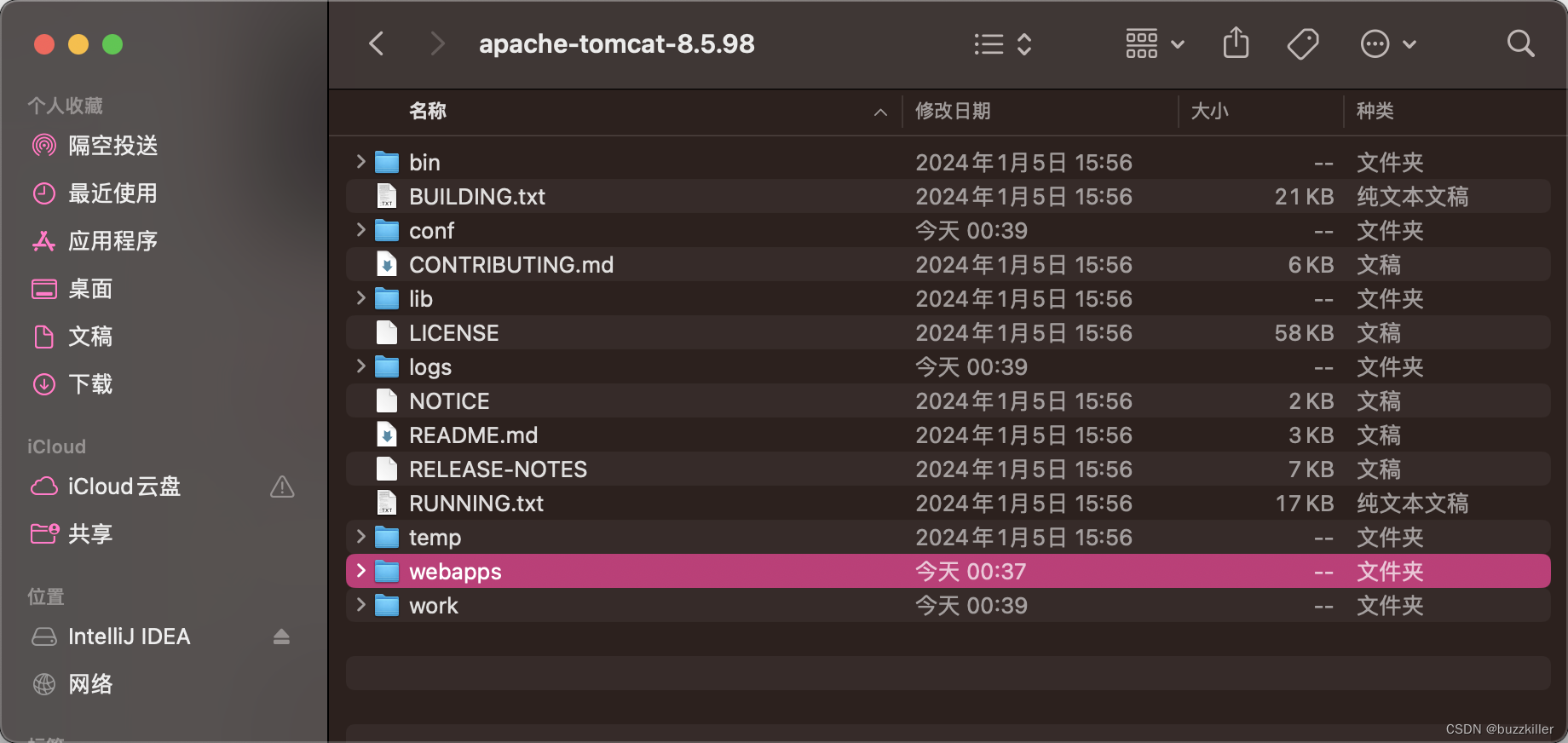
- bin目录:bin是binary的缩写,里面主要是可执行文件。在windows下是.bat文件,在linux和mac os下是.sh文件;
- conf目录:conf是configuration的缩写,里面当然与配置相关;
- lib目录:lib是library的缩写,tomcat也是由Java语言编写的,这里面是tomcat运行时依赖的jar包;
- logs目录:tomcat运行过程中的日志文件;
- ?temp目录:临时数据与临时文件;
- webapps目录:将Web工程置于该目录下,即完成了部署;
- work目录:tomcat把jsp转化成class文件的工作目录,后续介绍jsp时会再时提到这个目录。
文章来源:https://blog.csdn.net/buzzkiller/article/details/135516229
本文来自互联网用户投稿,该文观点仅代表作者本人,不代表本站立场。本站仅提供信息存储空间服务,不拥有所有权,不承担相关法律责任。 如若内容造成侵权/违法违规/事实不符,请联系我的编程经验分享网邮箱:chenni525@qq.com进行投诉反馈,一经查实,立即删除!
本文来自互联网用户投稿,该文观点仅代表作者本人,不代表本站立场。本站仅提供信息存储空间服务,不拥有所有权,不承担相关法律责任。 如若内容造成侵权/违法违规/事实不符,请联系我的编程经验分享网邮箱:chenni525@qq.com进行投诉反馈,一经查实,立即删除!
最新文章
- Python教程
- 深入理解 MySQL 中的 HAVING 关键字和聚合函数
- Qt之QChar编码(1)
- MyBatis入门基础篇
- 用Python脚本实现FFmpeg批量转换
- PaddleSeg学习4——paddle模型使用TensorRT推理(c++)
- 如何使用 Jmeter 进行压力测试?
- 以 RoCE+软件定义存储同时实现信创转型与架构升级
- MATLAB中cov函数用法
- 比亚迪再创销量骄傲,技术引领汽车产业新价值
- Linux 时间同步 - Chrony服务
- 【Bootstrap学习】
- Checklist系列:MySQL自检五十五问,万字整理,推荐收藏
- Inis博客系统本地部署结合内网穿透实现远程访问本地站点
- 外包干了2个月,技术退步明显了...